Konversi PLT menjadi STEP
Bagaimana cara mengubah file plotter PLT menjadi file CAD 3D STEP menggunakan AutoCAD, FreeCAD, atau CorelDRAW
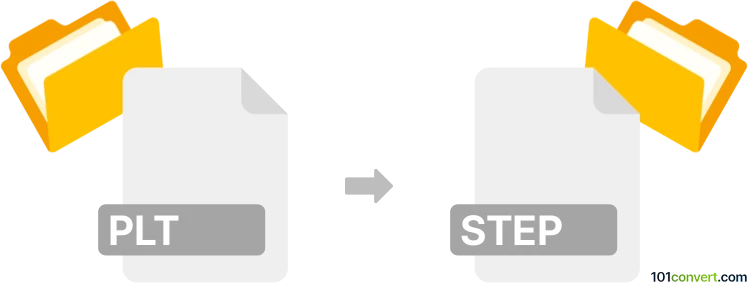
Bagaimana mengkonversi plt ke step berkas
- Lainnya
- Belum ada peringkat.
101convert.com assistant bot
1hr
Memahami format file plt dan step
PLT files adalah file plotter berbasis vektor, biasanya digunakan untuk mentransfer data desain 2D ke plotter atau mesin CNC. Mereka didasarkan pada standar HPGL (Hewlett-Packard Graphics Language) dan banyak digunakan dalam workflow CAD, CAM, dan desain PCB.
STEP files (dengan ekstensi .step atau .stp) adalah file model 3D yang distandarisasi yang didefinisikan oleh ISO 10303. Mereka digunakan untuk pertukaran data CAD 3D antar platform perangkat lunak yang berbeda, mendukung rakitan kompleks, geometri, dan metadata.
Mengapa mengonversi plt ke step?
Mengonversi file PLT ke file STEP berguna ketika Anda perlu mengubah gambar vektor 2D menjadi model 3D untuk proses desain, simulasi, atau manufaktur lebih lanjut. Konversi ini umum dilakukan di industri di mana desain 2D lama perlu diintegrasikan ke dalam workflow CAD 3D modern.
Cara mengonversi plt ke step
Konversi langsung dari PLT ke STEP biasanya tidak didukung secara native oleh kebanyakan perangkat lunak CAD, karena PLT adalah format 2D dan STEP adalah format 3D. Prosesnya biasanya melibatkan dua langkah utama:
- Impor file PLT ke dalam program CAD yang mendukung file HPGL/PLT, seperti AutoCAD atau CorelDRAW.
- Membuat ulang atau mengekstrusi geometri 2D menjadi model 3D dalam perangkat lunak CAD.
- Mengekspor model 3D sebagai file STEP menggunakan fitur ekspor perangkat lunak.
Perangkat lunak yang direkomendasikan untuk konversi plt ke step
- AutoCAD: Impor file PLT, gunakan alat gambar untuk mengonversi garis 2D menjadi objek 3D, lalu ekspor melalui File → Export → Other Formats → STEP.
- FreeCAD: Impor PLT (setelah dikonversi ke DXF jika diperlukan), buat geometri 3D, lalu ekspor melalui File → Export → STEP.
- CorelDRAW: Impor PLT, ekspor sebagai DXF, kemudian gunakan alat CAD 3D (seperti FreeCAD atau SolidWorks) untuk membuat geometri 3D dan ekspor sebagai STEP.
Tips untuk konversi yang sukses
- Pastikan file PLT berisi jalur vektor yang bersih dan tertutup untuk memudahkan ekstrusi 3D.
- Periksa skala dan satuan selama proses impor/ekspor untuk menjaga akurasi dimensi.
- Perlu pengeditan manual mungkin diperlukan untuk mempersiapkan geometri 2D agar siap digunakan dalam pemodelan 3D.
Kesimpulan
Meskipun tidak ada solusi satu klik untuk mengonversi PLT ke STEP, menggunakan perangkat lunak CAD seperti AutoCAD atau FreeCAD memungkinkan Anda mengimpor file PLT 2D, membuat model 3D, dan mengekspornya sebagai file STEP untuk digunakan dalam workflow CAD modern.
Catatan: Catatan konversi plt ke step ini tidak lengkap, harus diverifikasi, dan mungkin mengandung ketidakakuratan. Silakan pilih di bawah ini apakah Anda merasa informasi ini bermanfaat atau tidak.